Google Chat là gì? Bạn đang tìm kiếm một ứng dụng cho phép tương tác miễn phí dành cho doanh nghiệp thì có thể tham khảo Google Chat vô cùng hữu ích. Ứng dụng Google Chat sở hữu nhiều ưu điểm vượt trội mà người dùng nhất định không thể bỏ qua.
Tóm tắt nội dung
Google Chat là gì?
Google Chat là một ứng dụng nhắn tin tương tự như ứng dụng Zalo, Viber,… và được phát triển thay thế cho Google Hangouts. Đây là một ứng dụng nhắn tin được xây dựng cho các nhóm người dùng, các đội ngũ, doanh nghiệp và khả dụng trên cả các nền tảng máy tính, laptop, iPhone, iPad và Android.
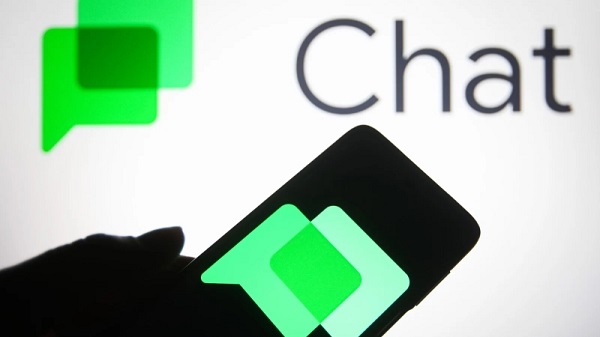
Google Chat tiền thân là ứng dụng Google Hangouts đã được phát hành vào năm 2013 và được cộng đồng người dùng đón nhận nồng nhiệt tại thời điểm đó. Tuy nhiên theo thời gian, với sự cạnh tranh từ nhiều ứng dụng khác, cũng như hạn chế của ứng dụng đã khiến Hangouts không còn được ưa chuộng.
Do đó, Google Chat đã được ra đời như một giải pháp thay thế cho Google Hangouts. Tiếp sau đó Google còn ra đời các công cụ Google Chat và Google Meet. Trong đó, Google Chat chủ yếu hỗ trợ tương tác với văn bản và Google Meet tương tác chuyên video. Google hy vọng rằng với cách chuyên môn hóa này sẽ có thể mang lại những trải nghiệm tối ưu cho người dùng hơn.
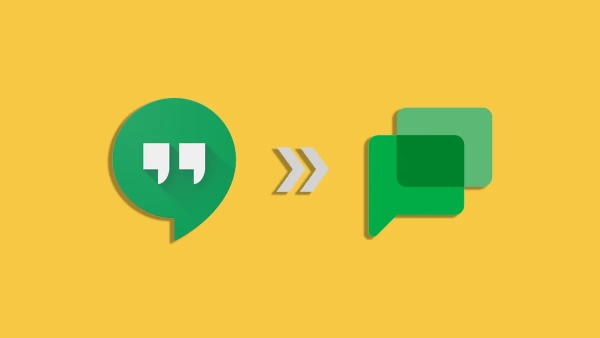
Vậy Google Chat có an toàn không? Tài khoản Google của người dùng được tích hợp sẵn tính năng bảo mật được thiết kế giúp phát hiện và ngăn chặn các mối đe dọa như tin nhắn rác, lừa đảo và phần mềm độc hại. Hoạt động của người dùng trên Google Chat được lưu trữ theo các phương thức và tiêu chuẩn bảo mật nghiêm ngặt.
Mục đích của Google Chat là gì?
Như đã đề cập ở trên, Google Chat giống như một công cụ chat nhóm, hỗ trợ nhắn tin được xây dựng cho các nhóm người dùng hay các đội ngũ nhiều người. Google Chat hiện hoạt động khả dụng trên cả các nền tảng máy tính và điện thoại iPhone, Android và cả trên iPad.
Các tổ chức, doanh nghiệp, hoặc nhóm cộng tác có thể sử dụng Google Chat cho nhân viên và các thành viên của mình. Người dùng có thể sắp xếp tất cả các cuộc trò chuyện trên Google Chat thành từng “Phòng” thanh vì gộp chung vào một luồng nhóm như bình thường.
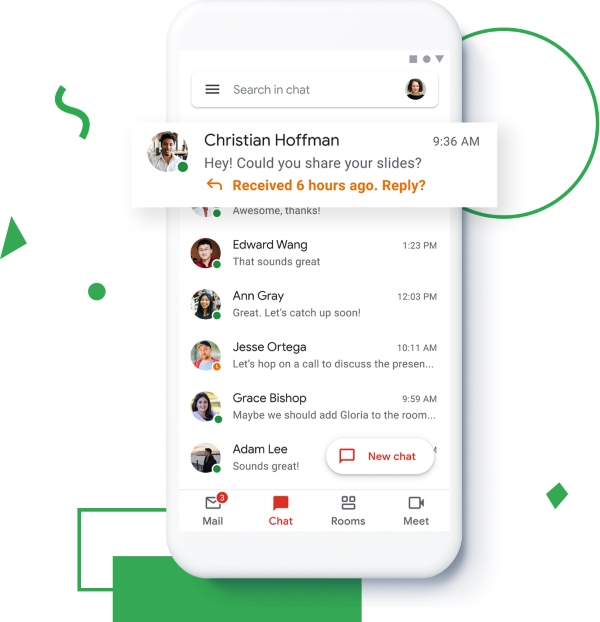
Các phòng chat trên Google Chat giúp người dùng có được không gian trò chuyện tập trung, tối ưu theo chủ đề hơn. Bạn có thể tạo những phòng chat để thảo luận về một sự kiện hoặc dự án cụ thể, với một lượng lớn thành viên tham gia.
Một lợi ích khác của phòng chat trên Google Chat là giúp kiểm soát các thông báo. Bạn có thể đặt một vài phòng chat mà mình đã tham gia trong danh sách ưu tiên, và bật thông báo khi có tin nhắn mới. Trong các phòng chat ít quan trọng hơn, bạn có thể thiết lập chỉ nhận thông báo khi ai đó đề cập đến mình.
Google Chat cũng là nơi để người dùng tổ chức các cuộc trò chuyện riêng tư trực tiếp. Bạn có thể dễ dàng bắt đầu cuộc trò chuyện với bất kỳ ai trên máy chủ của mình. Vì vậy, cho dù đó là cuộc thảo luận nhóm hay cuộc trò chuyện riêng tư, Google Chat vẫn có thể hỗ trợ tốt.
So sánh Google Chat và Google Hangouts
Ứng dụng Google Chat thiên về hỗ trợ tương tác làm việc nhóm, phục vụ cho công việc. Bạn có thể sử dụng ứng dụng này cho một doanh nghiệp hoặc tương tác đội nhóm hiệu quả.
Một số ưu điểm nổi bật của Google Chat như sau:
- Có thể dễ dàng mời một ai đó tham gia trò chuyện chỉ cần nhập vào email của người đó thay vì dùng số điện thoại.
- Google Chat sở hữu rất nhiều tính năng tích hợp, tương thích tuyệt đối với các dịch vụ khác của Google. Người dùng chỉ cần nhấn vào hộp tin nhắn trả lời và sẽ thấy các biểu tượng cho Google Drive, Docs, Calendar, và Meet. Menu thanh bên cũng có các phím tắt cho Google Calendar, Google Keep, và Google Tasks cho phép truy cập nhanh chỉ với một cú nhấp chuột.
- Người dùng có thể chia sẻ các tài liệu từ Google Docs với phòng chat trong Google Chat nhanh chóng và tiện lợi.
- Thanh tìm kiếm trên ứng dụng luôn hiện diện ở trên cùng cho phép người dùng tìm kiếm thông tin từ máy chủ, bao gồm các liên hệ, cuộc trò chuyện, tệp được chia sẻ, liên kết và hơn thế nữa một cách nhanh chóng.
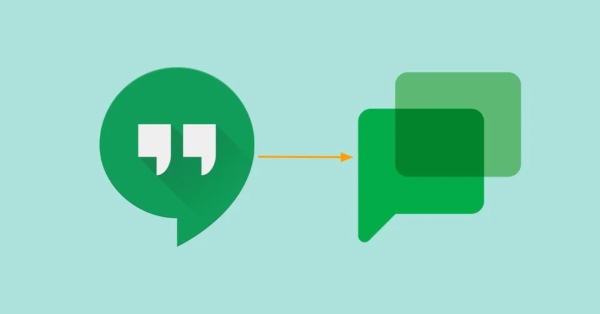
Hướng dẫn sử dụng Google Chat từ A-Z
Cách mở ứng dụng Google Chat trong trình duyệt
Người dùng có thể tải Google Chat hoặc không cần tải Google Chat cho máy tính, điện thoại mà có thể sử dụng nhanh chóng bằng cách đăng nhập vào Gmail. Vào tiếp hộp ứng dụng và chọn biểu tượng Google Chat.
Tại đây, người dùng có thể tạo một phòng chat trong Google Chat như sau:
Bước 1: Đăng nhập vào tài khoản Google Chat bằng Gmail của bạn.
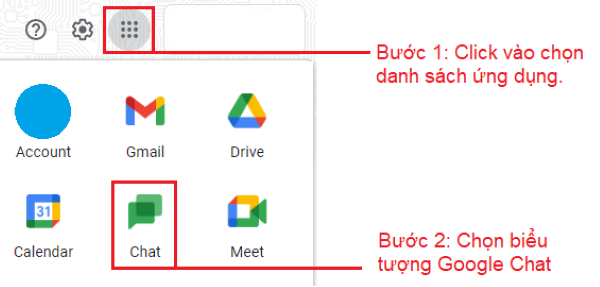
Bước 2: Nhấn vào biểu tượng dấu cộng “+” để tạo một phòng chat.
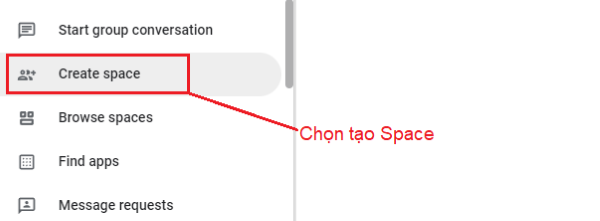
Bước 3: Nhập vào tên phòng chat.
Bước 4: Nhập tên hoặc địa chỉ email của những người và nhóm bạn muốn thêm vào Google Chat của mình. Bạn cũng có thể chọn từ danh sách đề xuất.
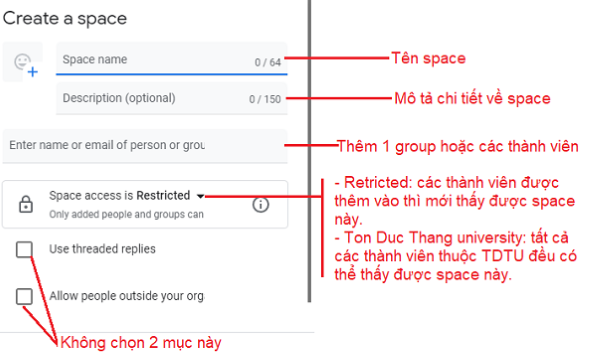
Bước 5: Nhấn vào Tạo.
Cách gửi tin nhắn cho một người hay nhóm trong Google Chat
Gửi tin nhắn trực tiếp cho một người nào đó
Bước 1: Mở vào Google Chat hoặc tài khoản Gmail của bạn.
Bước 2: Tại phần bên trái, trong mục Trò chuyện, hãy nhấn vào tên của người bạn muốn nhắn tin. Nếu không tìm thấy tên của người đó, bạn hãy nhấn vào biểu tượng Bắt đầu cuộc trò chuyện. Sau đó nhập tên hoặc địa chỉ email của người đó.
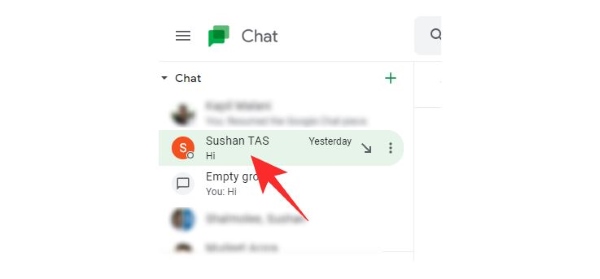
Bước 3: Chọn người muốn nhắn tin > nhập tin nhắn > nhấn vào biểu tượng Gửi để gửi tin nhắn đi.
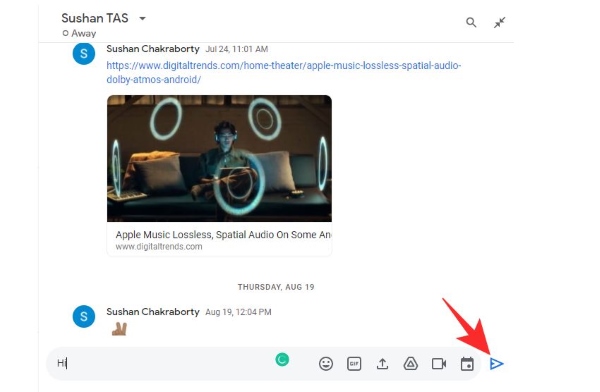
Gửi tin nhắn cho một nhóm người
Bước 1: Mở vào Google Chat hoặc tài khoản Gmail của bạn.
Bước 2: Trong phần Trò chuyện bên trái, nhấn vào tên nhóm.
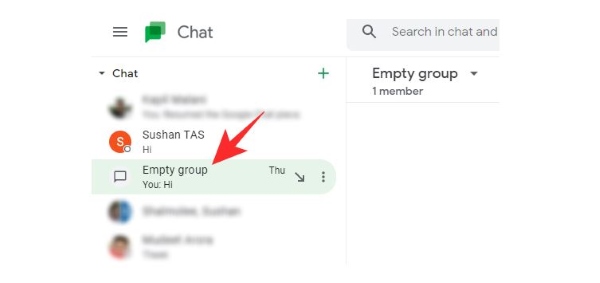
Bước 3: Nhập nội dung tin nhắn > nhấn vào biểu tượng Gửi.
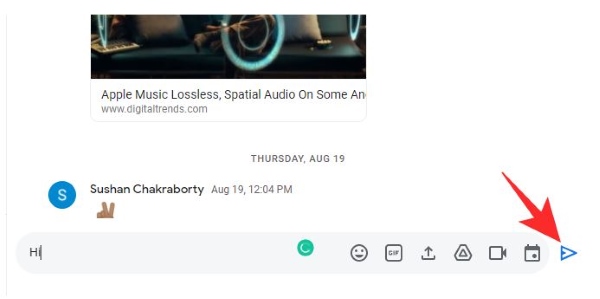
Cách xem và duyệt phòng chat trên Google Chat
Bước 1: Mở vào Google Chat hoặc tài khoản Gmail của bạn.
Bước 2: Bên cạnh mục Phòng, bạn nhấn vào biểu tượng Bắt đầu cuộc trò chuyện > chọn Duyệt qua các phòng.
Bước 3: Các phòng chat được mời vào sẽ nằm tại đầu danh sách.
Bước 4: Để tìm một phòng chat, bạn chỉ cần nhập tên phòng đó.
Bước 5: Để xem trước một phòng, bạn hãy trỏ vào tên phòng rồi nhấn vào Xem trước.
Bước 6: Khi xem trước một phòng, bạn có thể đọc tin nhắn nhưng không thể gửi tin nhắn hay nhận thông báo từ phòng đó.
Cách tải lên và chia sẻ tài liệu với nhóm chat
Bước 1: Mở vào Google Chat hoặc tài khoản Gmail của bạn.
Bước 2: Nhập tin nhắn > trong Gmail, bạn nhấn vào biểu tượng Thêm ‘+’ > chọn một tùy chọn để tải lên dữ liệu của bạn.
Nếu muốn đính kèm một tệp trên máy tính, bạn nhấn vào biểu tượng Tải lên.

Nếu muốn đính kèm tệp trên Drive, nhấp vào biểu tượng Google Drive.
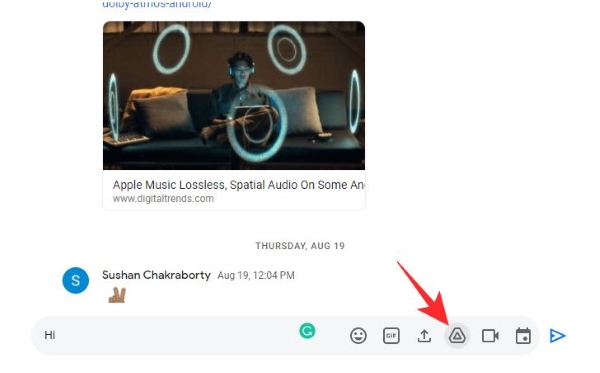
Nếu ai đó trong phòng không có quyền truy cập vào tệp, bạn cũng sẽ nhận được thông báo khi gửi tệp. Nếu bạn có quyền chỉnh sửa đối với tệp đó, bạn có thể cấp quyền truy cập.
Lưu ý:
- Nếu người dùng cấp quyền truy cập vào một tệp cho các thành viên trong phòng thì quyền truy cập đó cũng sẽ áp dụng cho những người khác tham gia phòng sau này.
- Nếu mọi người rời khỏi phòng, họ sẽ mất quyền truy cập vào tệp trừ khi bạn cấp riêng quyền truy cập cho họ.
Tìm kiếm tin nhắn trong Google Chat
Bước 1: Mở vào Google Chat hoặc tài khoản Gmail của bạn.
Bước 2: Tại phần trên cùng bên phải, bạn nhấn vào biểu tượng Tìm kiếm (hình kính lúp). Tại bên trái, bạn chọn một phòng hoặc nhấn vào Tất cả các phòng hay tin nhắn trực tiếp.
Bước 3: Trong hộp tìm kiếm, bạn nhập cụm từ tìm kiếm. Để thu hẹp phạm vi tìm kiếm, hãy loại các nội dung không cần thiết như hình ảnh hoặc video. Để mở kết quả, bạn nhấn vào Chuyển đến chuỗi cuộc trò chuyện.
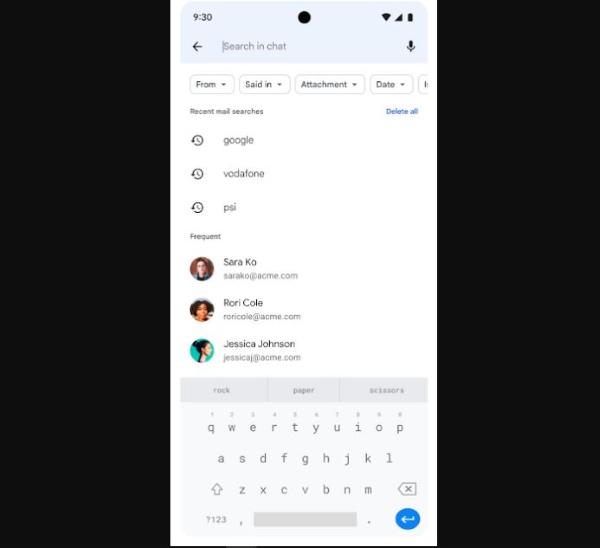
Như vậy, bài viết trên đây đã giúp người dùng hiểu thêm về ứng dụng Google Chat là gì. Bên cạnh đó, người dùng cũng có thể tham khảo các hướng dẫn sử dụng Google Chat để trải nghiệm những tính năng hữu ích của ứng dụng này.
BÀI VIẾT LIÊN QUAN:




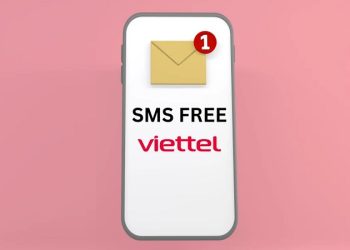








Email của bạn sẽ không được hiển thị công khai. Các trường bắt buộc được đánh dấu *
Tạo bình luận mới